はじめに
Recommect では広告主様の Stripe アカウントで作成した Stripe Payment Links を用いて対象の広告商品を購入したとき、購入者情報を識別データとして保存する機能があります。
本記事では Stripe Payment Links 経由で商品を購入したユーザーの識別情報を保存する方法をご紹介いたします。
前提
Stirpe Payment Links との連携は「リンク方式広告」のみ有効です。タグ方式ではご利用できませんので予めご了承ください。
リンク方式広告の詳細についてはこちら
保存方法
識別データの保存設定
デモ操作画面
設定方法の詳細
広告作成 / 編集時に「識別データと自動承認の設定」を開きます。

すると「識別データを設定する」ボタンが表示されるので、ボタンをクリックします。
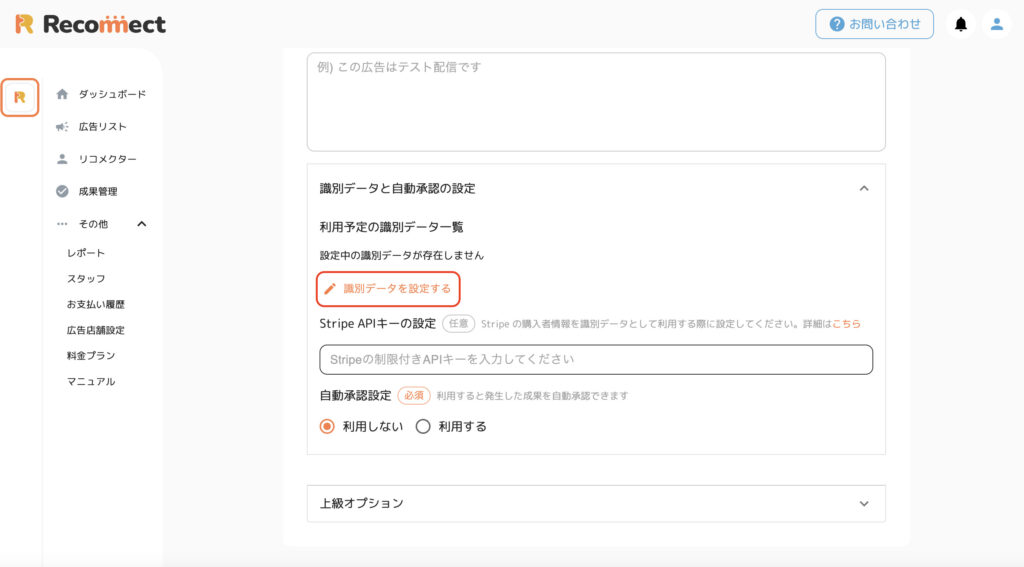
識別データ設定用モーダルが開くので、「項目を追加する」ボタンをクリックすると、「データの種類」「データ名」「キー名」を入力フォームが表示されます。
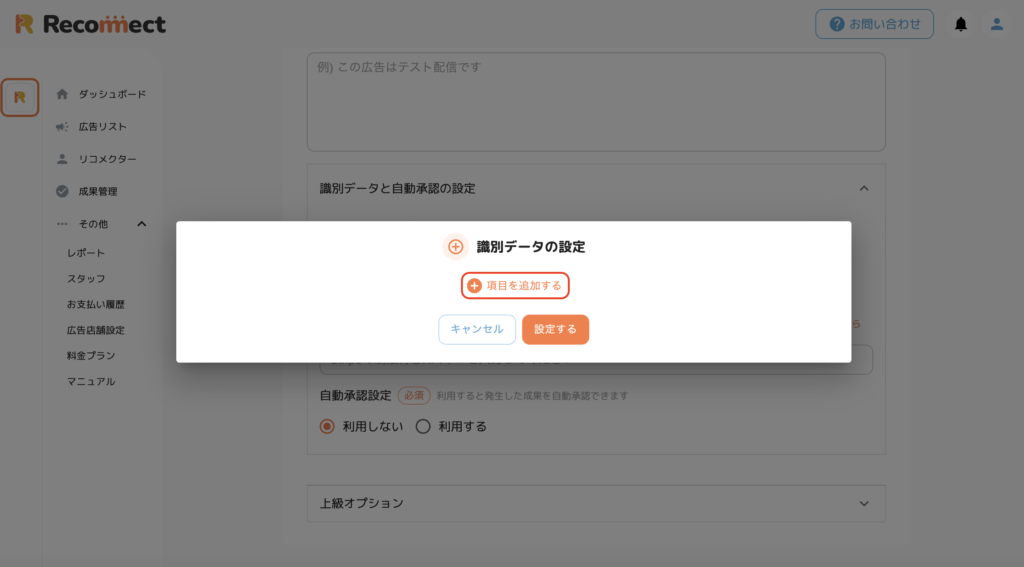
Stripe 連携の場合、取得可能なデータは「メールアドレス」と「名前」のみが有効となり、キー名も「email」と「name」に固定する必要があります。
上記2種類の識別データであれば保存可能なので、必要に応じてご設定ください。
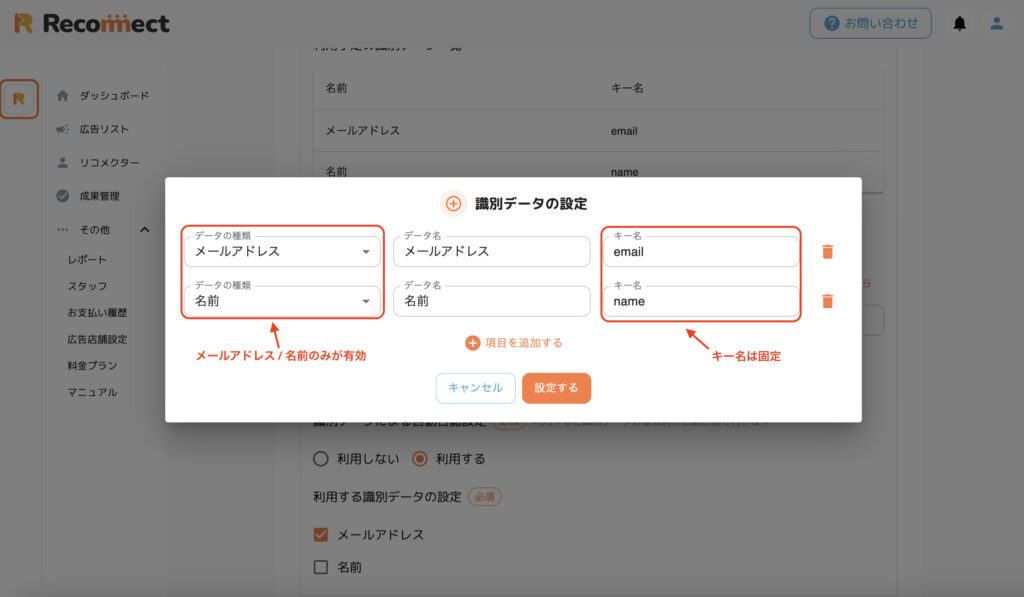
キーの入力が完了したら「設定する」ボタンをクリックします。
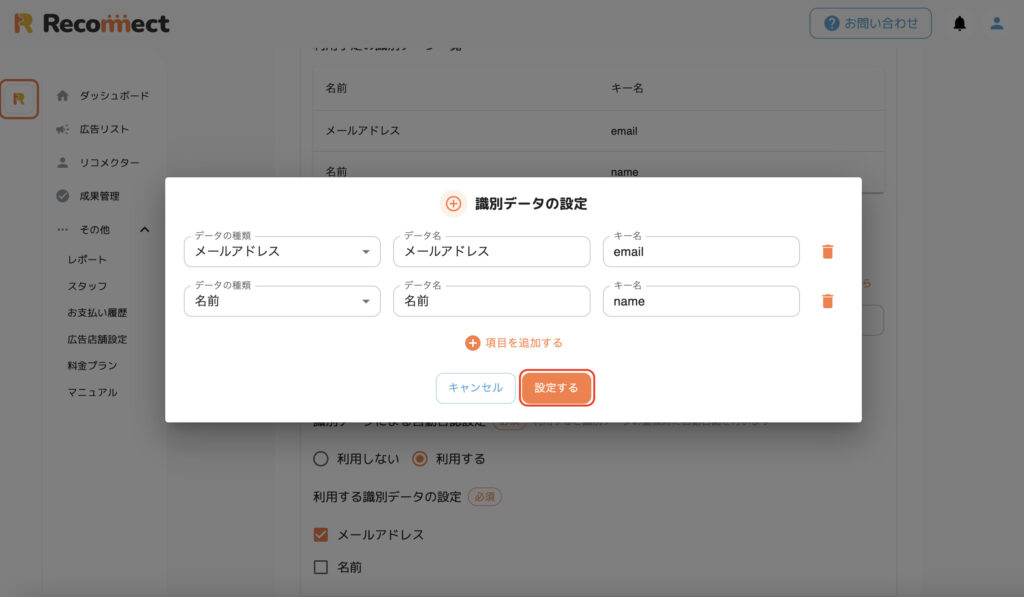
「利用予定の識別データ一覧」に設定したキーが表示されるので、あとは通常通りに広告を作成すればOKです。
なお、識別データによる自動否認機能をご利用の際は以下の記事を参考に自動否認設定を追加してください。
※ Stripe API キーの設定も必要ですが、設定方法は後ほど「 Stripe 連携設定の追加」にて解説いたします。
Stripe 連携設定
デモ操作画面
設定方法の詳細
Stripe の管理画面にアクセスし、「開発者」設定を開きます。
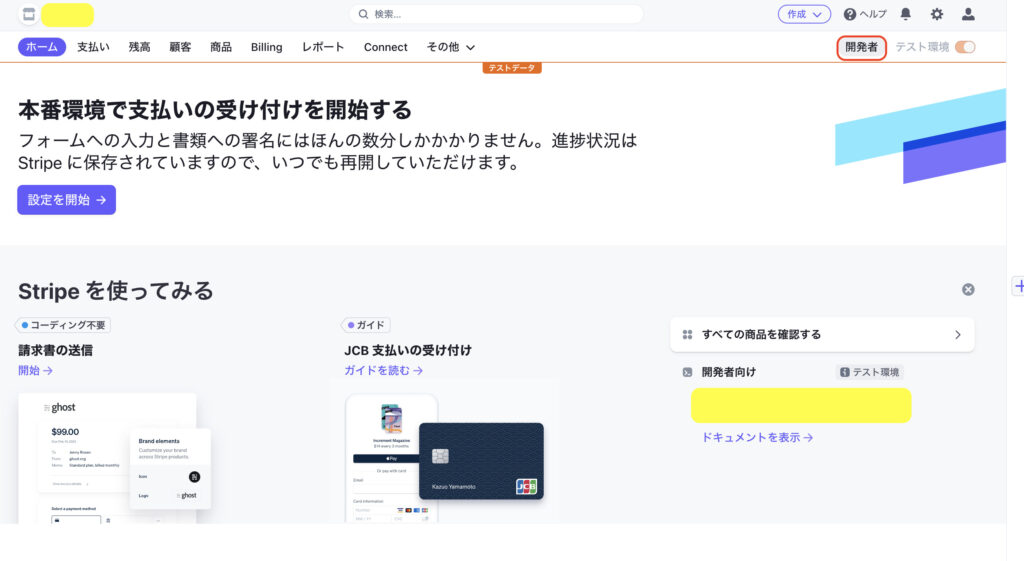
「APIキー」をクリックします。

「制限付きキーを作成」をクリックします。
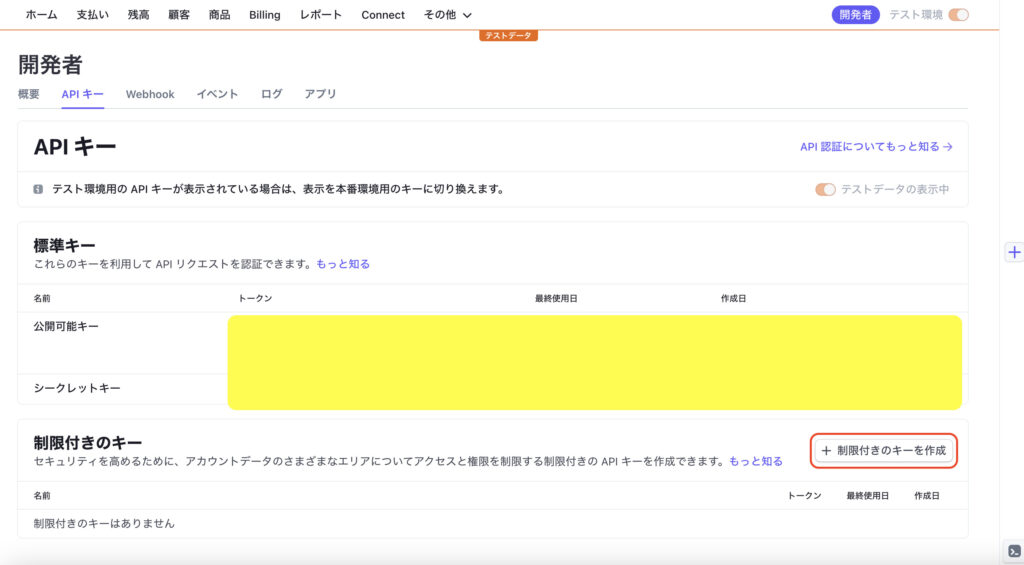
「Checkout Sessions」 の「読み取り」を許可し、キーを作成します。
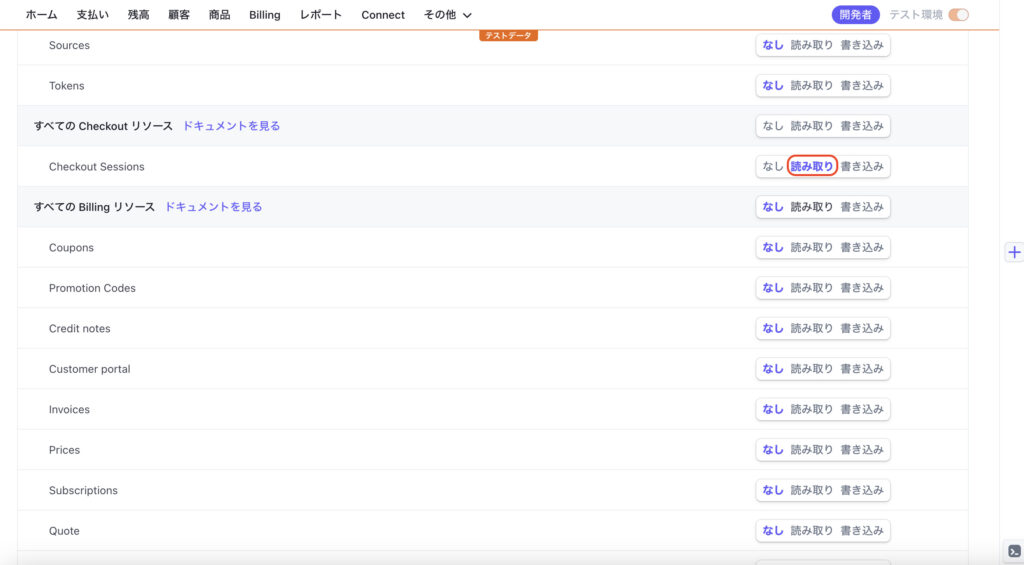
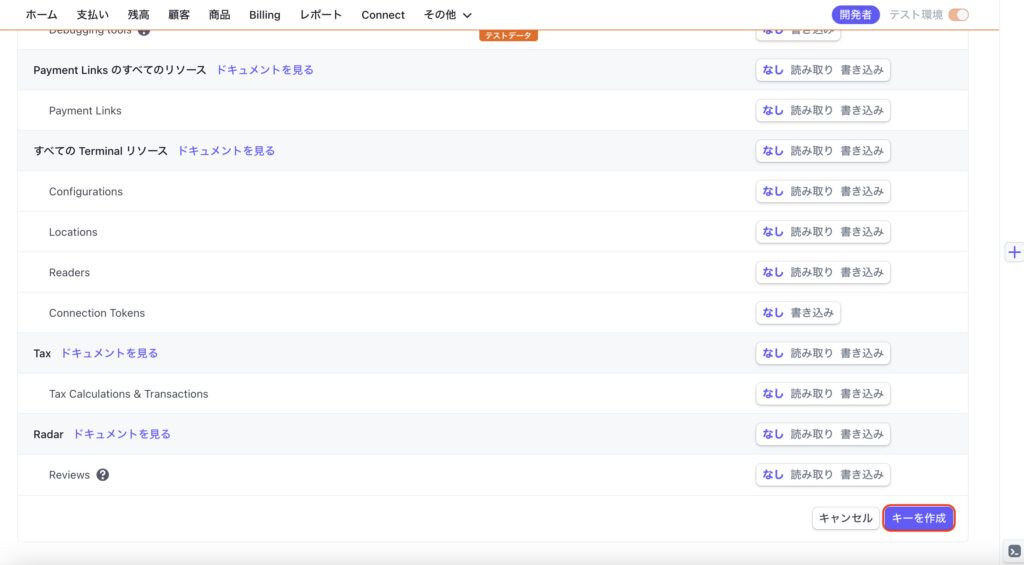
作成した制限付きキーのトークンをコピーします。
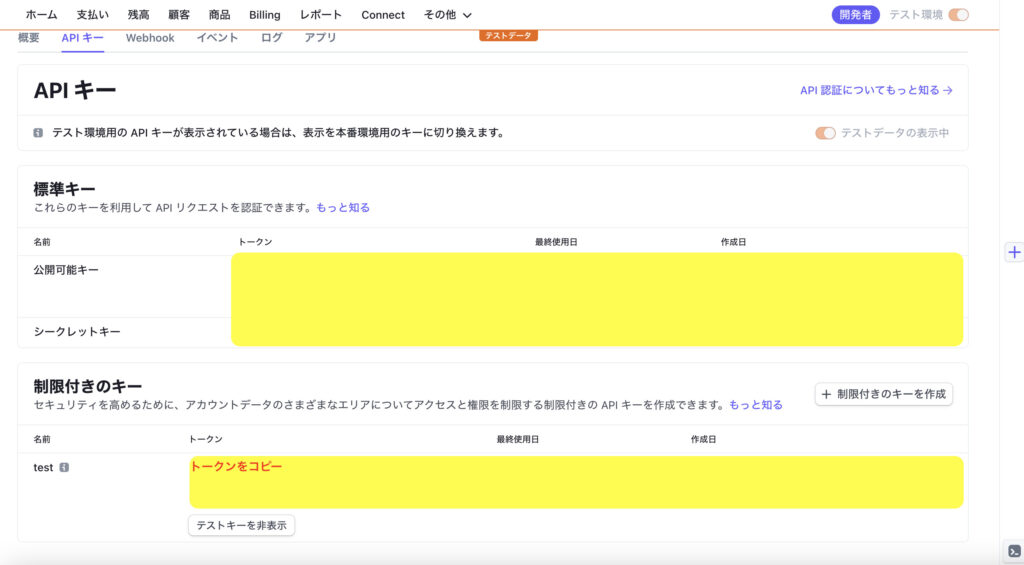
Recommect の広告一覧ページを開き、対象の広告の「詳細を見る」をクリックします。
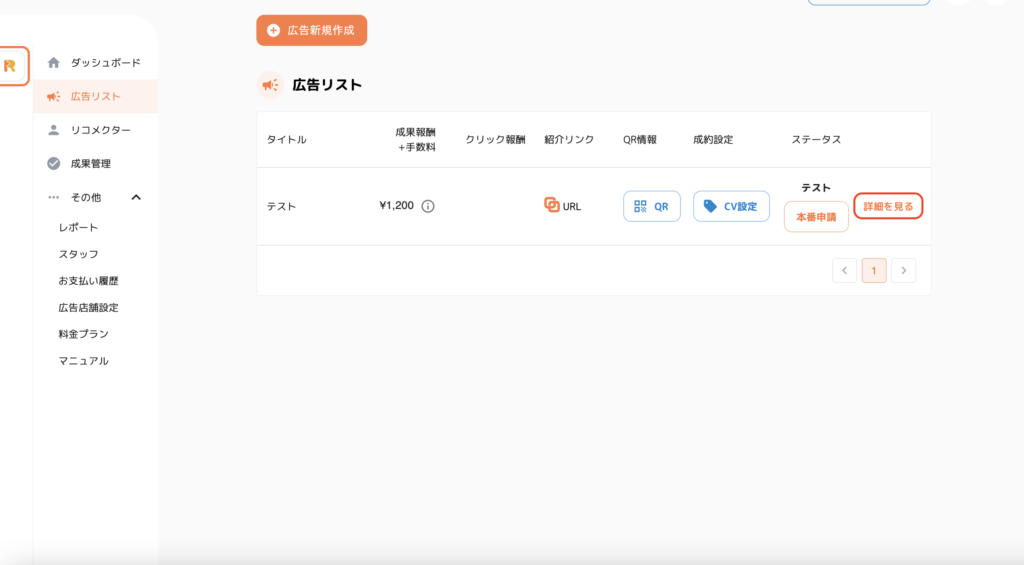
「編集する」ボタンをクリックします。
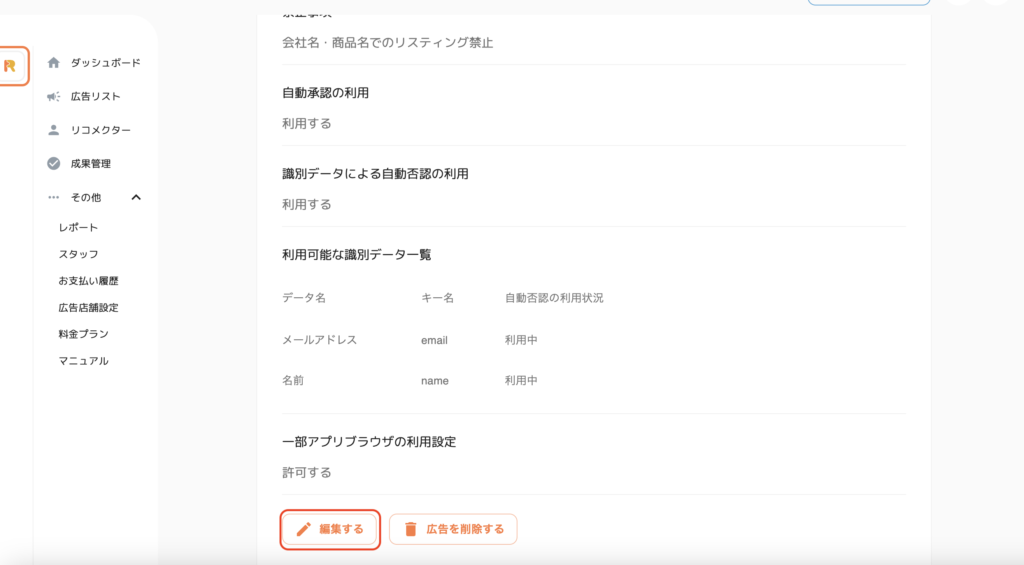
「識別データと自動承認設定」を開きます。
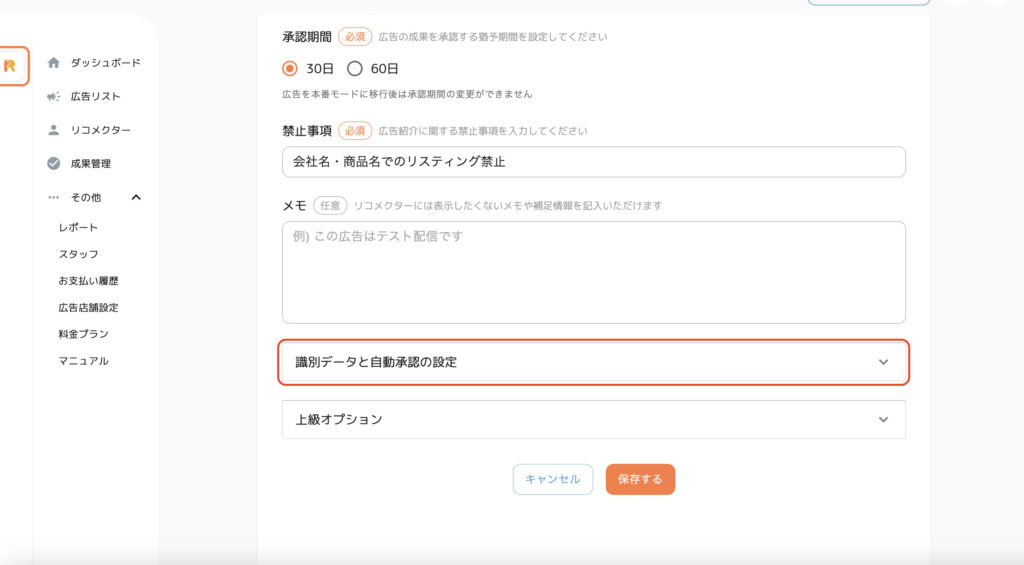
コピーしておいた「制限付きキー」のトークンを指定箇所に貼り付け、保存します。
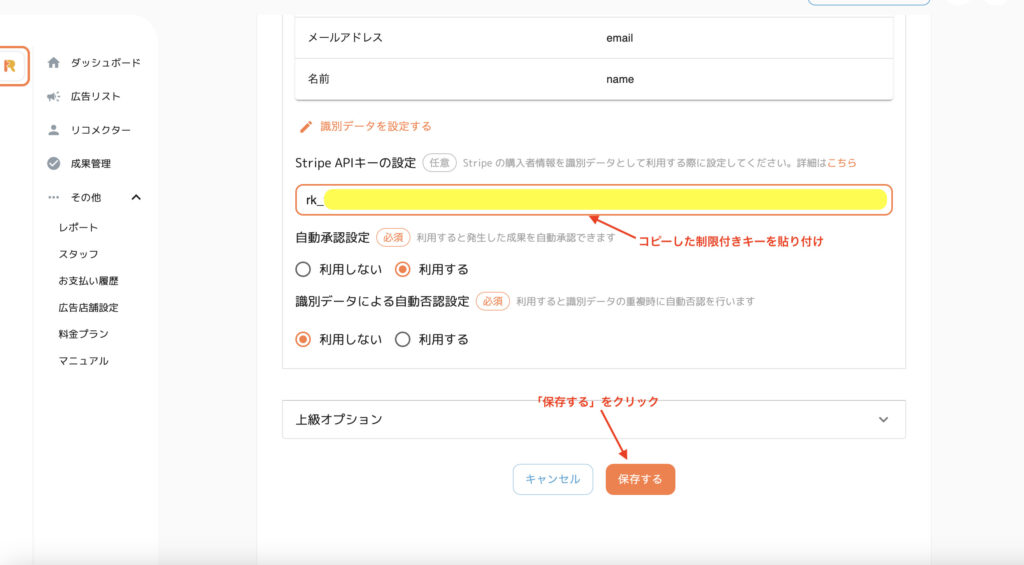
広告一覧ページに戻り、対象広告の CV 設定をクリックします。
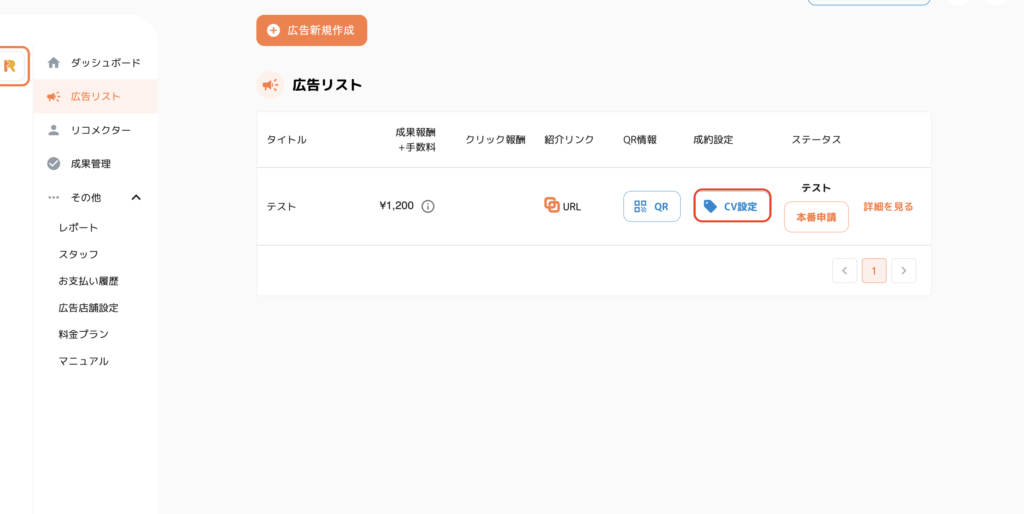
上級オプションを開き、専用URLをコピーします。
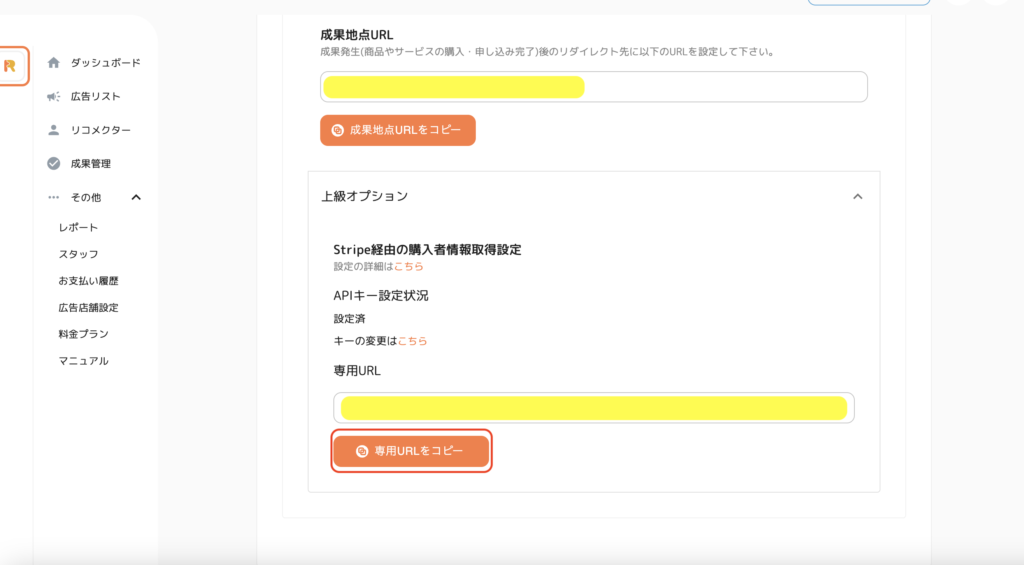
Stripe の管理画面に再度アクセスし、対象商品の Payment Links を開きます。
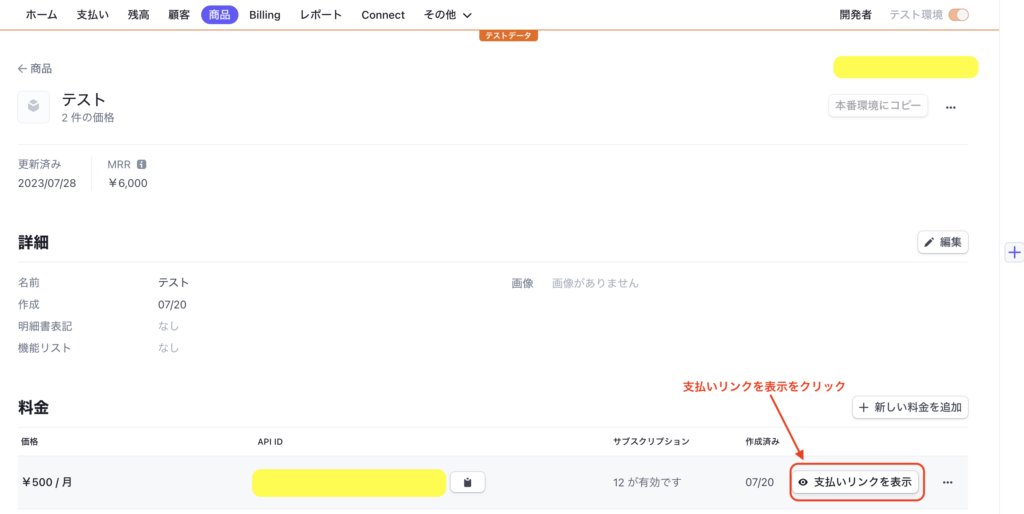
対象のリンクの「編集」をクリックします。
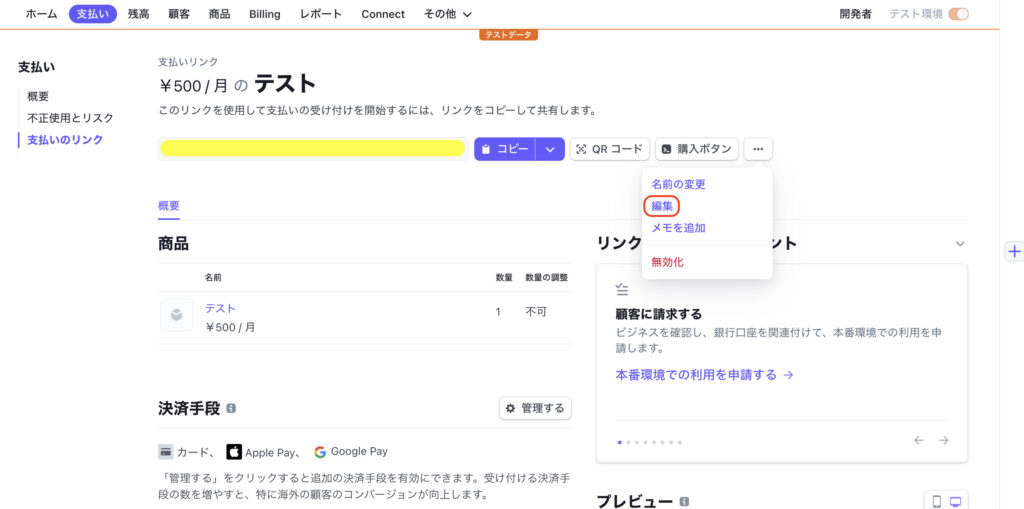
コピーしておいた「専用URL」をリダイレクト先に設定し、リンクを更新します。
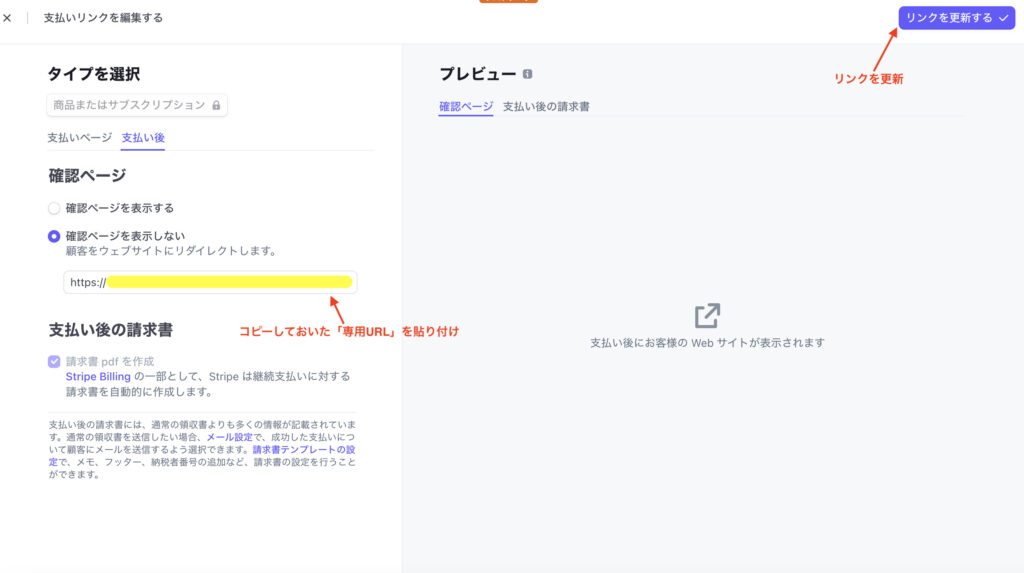
これで Stripe との連携設定は完了になります。
あとは紹介 URL 経由で Stripe の対象商品を購入すると、購入者情報が識別データとして保存されるようになります。